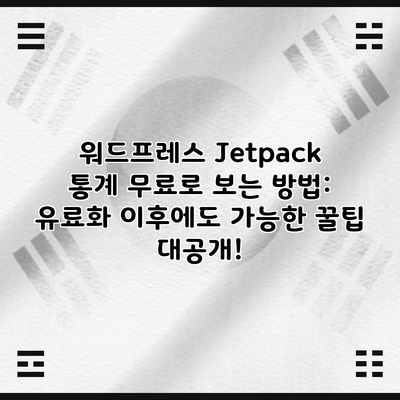워드프레스 Jetpack 통계 무료로 보는 방법: 유료화 이후에도 가능한 꿀팁 대공개!
갑작스러운 Jetpack 유료화 소식에 놀라셨나요? 애드센스나 쿠팡파트너스 같은 제휴 프로그램을 사용하는 워드프레스 운영자라면 연 100달러라는 비용이 부담스러울 수밖에 없죠. 하지만 걱정 마세요! Jetpack의 통계 기능을 여전히 무료로 사용하는 방법이 있으니까요! 이 글에서는 Jetpack 통계를 유료화 이후에도 무료로 이용하는 방법을 자세히 알려드리겠습니다.
✅ 워드프레스 Jetpack 통계, 유료화에도 무료로 계속 볼 수 있는 방법이 궁금하세요? 지금 바로 확인하고 무료 분석 꿀팁을 얻어가세요!
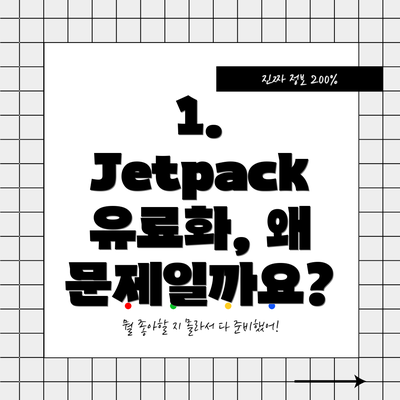
1. Jetpack 유료화, 왜 문제일까요?
많은 워드프레스 사용자들에게 Jetpack은 필수 플러그인과 같았습니다. 다양한 기능을 제공하지만, 특히 방문자 통계 확인은 운영자에게 매우 중요한 부분이죠. 블로그 성장을 위해 어떤 콘텐츠가 효과적인지, 어떤 마케팅 전략이 잘 작동하는지 파악하는 데 필수적인 정보를 제공하니까요. Jetpack 유료화는 이러한 통계 기능에 대한 접근성을 제한하여 많은 운영자들에게 큰 불편을 야기했습니다. 특히, 소규모 블로그나 개인 블로그 운영자들에게는 상당한 부담으로 작용할 수 있습니다.
✅ Jetpack 통계, 유료화에도 무료로 계속 볼 수 있는 방법이 궁금하세요? 지금 바로 꿀팁 확인!
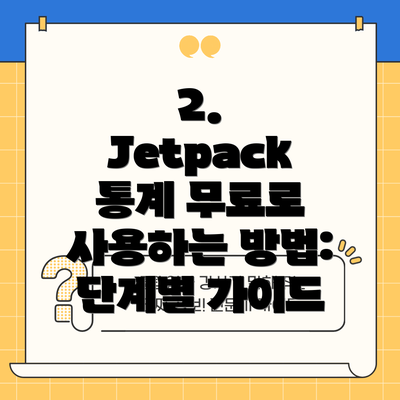
2. Jetpack 통계 무료로 사용하는 방법: 단계별 가이드
Jetpack 통계를 무료로 이용하는 방법은 생각보다 간단합니다. 하지만, 새로운 Jetpack Stats 환경을 비활성화하는 설정 과정을 거쳐야 하므로, 아래 단계를 꼼꼼히 따라오세요.
2.1 Jetpack 플러그인 설정 접근하기
먼저, 워드프레스 관리자 페이지에 접속합니다. 좌측 메뉴에서 “Jetpack”을 클릭하고, “설정”을 선택하세요. “트래픽” 탭으로 이동합니다.
2.2 “새로운 Jetpack Stats 환경 활성화” 해제하기
“트래픽” 탭에서 아래로 스크롤하면 “젯팩 통계” 섹션을 찾을 수 있습니다. 여기서 “새로운 Jetpack Stats 환경 활성화” 옵션을 찾아 해제하세요. 이 설정을 해제하면, Jetpack의 새로운 유료 통계 시스템이 아닌, 이전 버전의 무료 통계 시스템을 사용하게 됩니다. 이때, 화면에 보이는 옵션의 위치는 Jetpack 버전에 따라 약간 다를 수 있으니 주의 깊게 살펴보세요. 중요한 점은, ‘새로운 Jetpack Stats 환경 활성화’ 옵션을 찾아 반드시 비활성화해야 한다는 점입니다.
2.3 변경사항 저장 및 통계 확인
설정을 변경한 후에는 반드시 “저장” 버튼을 눌러 변경 사항을 저장합니다. 그 후, 다시 “Jetpack” -> “통계” 메뉴로 이동하여 통계 데이터를 확인할 수 있습니다. 기존의 세련된 디자인은 아니지만, 필요한 대부분의 통계 정보는 여전히 무료로 확인 가능합니다. 방문자 수, 페이지뷰, 참조 사이트 등의 기본적인 데이터를 확인할 수 있으니, 블로그 운영에 필요한 정보들을 얻을 수 있을 거예요.
✅ 워드프레스 Jetpack 통계, 유료화에도 무료로 볼 수 있는 꿀팁을 지금 바로 확인하세요! 비밀은 바로 여기에 있습니다!

3. Jetpack 통계 외 다른 무료 분석 도구 활용
Jetpack 통계 외에도 다양한 무료 분석 도구들을 활용할 수 있습니다. 가장 대표적인 예로 Google Analytics가 있습니다. Google Analytics는 Jetpack보다 더욱 강력하고 다양한 기능을 제공합니다. 하지만, 설정과 사용에 다소 숙련이 필요하다는 단점이 있습니다.

4. Jetpack 통계 무료 사용 방법 요약
아래 표는 Jetpack 통계 무료 이용 방법을 요약한 것입니다.
| 단계 | 설명 | 참고 사항 |
|---|---|---|
| 1 | Jetpack > 설정 > 트래픽 탭으로 이동 | 워드프레스 관리자 페이지에서 진행 |
| 2 | “젯팩 통계” 섹션에서 “새로운 Jetpack Stats 환경 활성화” 해제 | 이 옵션의 위치는 Jetpack 버전에 따라 다를 수 있음 |
| 3 | 변경 사항 저장 | 저장 버튼을 누르지 않으면 변경 사항이 적용되지 않음 |
| 4 | Jetpack > 통계에서 통계 데이터 확인 | 디자인은 이전보다 단순하지만, 주요 통계는 확인 가능 |
✅ 워드프레스 Jetpack 통계, 유료화 이후에도 무료로 볼 수 있는 꿀팁을 지금 바로 확인하세요! Jetpack 통계를 계속해서 무료로 사용하는 방법을 알려드립니다.

추가 팁: 더 효과적인 블로그 분석을 위한 조언
- Google Analytics 연동: Jetpack 외에 Google Analytics를 병행하여 더욱 정확하고 자세한 분석 데이터를 확보하세요.
- 다른 무료 플러그인 활용: Simple Stats, WP Statistics 등의 무료 플러그인을 활용하여 Jetpack에 대한 의존도를 낮추세요.
- 정기적인 데이터 분석: 정기적으로 통계 데이터를 분석하여 블로그 운영 전략을 개선하세요.
- 키워드 분석 중요성: 블로그의 주요 키워드를 분석하고, 이를 바탕으로 콘텐츠 전략을 수립하세요.
- 목표 설정과 성과 측정: 명확한 목표를 설정하고, 정기적으로 성과를 측정하여 블로그 성장 전략을 개선하세요.
결론
Jetpack 유료화로 인해 걱정이 많으시겠지만, 위에서 설명드린 방법을 통해 여전히 Jetpack의 통계 기능을 무료로 이용할 수 있습니다. 물론, 새로운 유료 버전의 편리하고 세련된 인터페이스는 아쉽지만, 필요한 통계 정보를 얻는 데는 충분합니다. 하지만 이 방법이 언제까지 유지될지는 장담할 수 없으므로, Google Analytics나 다른 분석 도구를 병행하여 사용하는 것을 추천드립니다. 지금 바로 설정을 변경하고, 여러분의 블로그 성장을 위한 소중한 데이터를 무료로 얻으세요!
자주 묻는 질문 Q&A
Q1: Jetpack 유료화 이후에도 무료로 통계를 볼 수 있나요?
A1: 네, 가능합니다. “새로운 Jetpack Stats 환경 활성화” 옵션을 해제하면 이전 버전의 무료 통계 시스템을 사용할 수 있습니다.
Q2: Jetpack 통계 무료 사용 방법을 간략하게 알려주세요.
A2: 1. Jetpack 설정 > 트래픽 탭으로 이동, 2. “새로운 Jetpack Stats 환경 활성화” 해제, 3. 변경 사항 저장 후 통계 확인.
Q3: Jetpack 외에 다른 무료 분석 도구는 무엇이 있나요?
A3: Google Analytics가 대표적이며, Simple Stats, WP Statistics 등의 무료 플러그인도 활용 가능합니다.